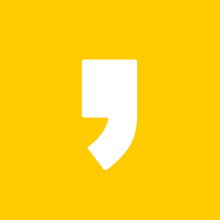스마트티비 자체 설정에서는 엄청 어렵고, 연결도 잘 안 되고, 하셨을 거예요, 이유는 스마트 티비로는 우리 애플 에어팟이 연결 안 되거든요.ㅎ 그럼, 기가지니를 이용하여 에어팟을 연결 쌉가능 방법 소개해 드리겠습니다. 브로드밴드, 유플러스도 바로 블로그 포스팅하도록 하겠습니다~
스마트 TV 설정에서 나오세요! 간단히 기가지니로 연결 쌉가능!
- 티비 전원을 켜기 전에 아이가 깰 수 있으니,, 기가지니 셋업박스에서 볼륨을 최대한 줄인 후에 티비를 켜주세요.
- 동글동글 기가지니 위에 블루투스 모양을 길게 누릅니다.
- 우리가 한참을 고생했던 스마트티비 자체 블루투스 설정 화면이 아니라, 기가지니 설정에 블루투스 화면이 나옵니다.
- 우리 에어팟 있죠? 후면에 기기 연결 시 누르는 페어링 버튼 눌러주시고요.
- 티비 화면에 기기 찾기 누르면, 바로 완료.ㅎ
아래 캡처 사진으로 설명을 쉽게 돕겠습니다.~

저 위에 블루투스 버튼을 길게 누르면, 뽀로롱~ 하는 소리와 함께 듣도 보도 못한 화면이 나옵니다.ㅎ
바로 아래 화면이에요~

바로 블루투스 설정 화면이 나오고요, 여기서는 뭐 그냥 장치 검색 누르고, 애플 에어팟 등허리에 있는 3번 척추 버튼을 눌러주시면, 둘이 막 찾아 당기다가, 우리 에어팟 설정 이름이 딱 뜹니다.
그럼, 리모컨으로 확인 버튼을 눌러주시면 완료 입니다!!
유의사항은, 첨에 한 번에 안되실 수도 있어요, 그때는 절대 포기 하지 마시고, 계속 기기 찾기를 하시면 됩니다. 기기가 찾아지면, 기기를 한번 더 리모컨으로 확인 눌러주셔야 하는 점 잊지 마세요~
힘내는 우리 엄마들에게 힘이 되고 싶습니다.
혹시 독자님들,, 에어팟이 없을 수도 있을까요? 뭐 해드릴 것은 없고요,,
Apple 에어팟 2>> 도 참으로 쓸만하거든요, 저도 지금 2년 가까이 쓰고 있는데, 정말 만족하면서 잘 쓰고 있어요~ 힘든 육아로 지친 우리에게 이 정도 선물은 해줄 수 있다고 생각됩니다.
제가 샀을 때보다,, 3만 원이나 더 싸졌네요,, 오 마이 갓.. 좋은 정보는 나눔으로 레츠 기릿! Apple 에어팟 2>>
[정보가 돈이 되는 이전 포스팅]
화이자 2차 접종 불안, 뇌 혈관에 좋은 음식으로 대비하자💞
화이자 백신 접종으로 뇌사 판정받아 사망을 한 국민이 있다고는 하는데, 인정된 사례가 없는 이런 아이러니한 세상에 살고 있습니다. 이건 대한민국만 해당되는 것이 아니라, 세계적인 문제가
onepointkey.tistory.com
💚에미트바이오! LED 빛으로 델타변이를 99.9% 박멸. 쌉가능?!
에미트바이오(EmitBio)라는 기업은, 미국 노스캐롤라이나주의 의료기 업체로 발광 다이오드 LED로 빛으로 사람 기도 조직의 델타 변이 바이러스를 99.9% 제거했다고 미국 경제지가 보도를 했습니다.
onepointkey.tistory.com
⭐️스미싱 피해, 보이스피싱 신고 및 예방법⭐️
최근 자녀 사칭, 정부지원금 지급, 긴급자금 대출, 백신 접종 등을 빙자하여 신분증, 카드번호, 온라인 결제 등을 요구하거나, 금융기관을 사칭하여 고수익 보장, 싼 이자로 대출 등의 신종 보이
onepointkey.tistory.com